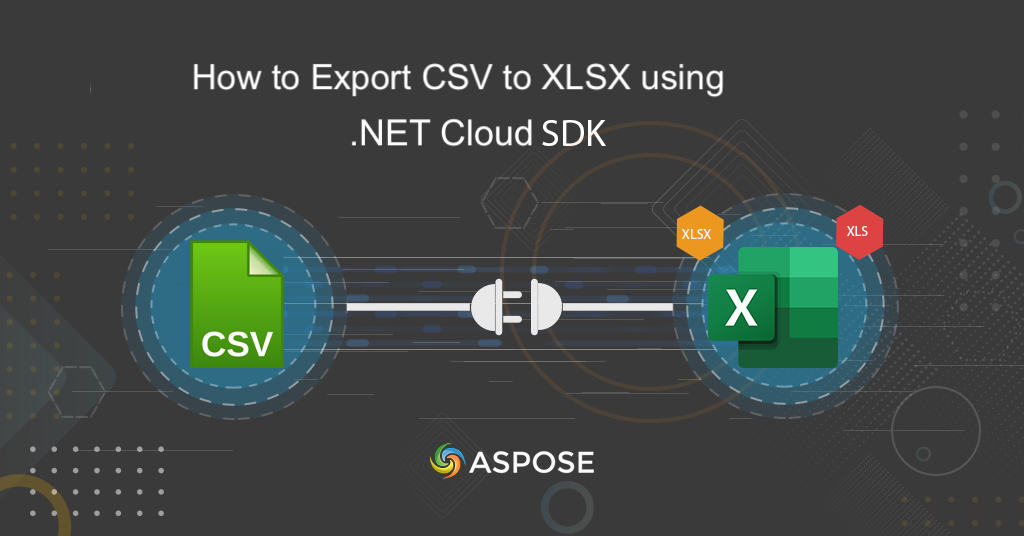
Come convertire CSV in Excel (XLSX, XLSX) utilizzando l’API REST .NET.
Nell’intricato arazzo della gestione dei dati, la necessità di convertire CSV in una cartella di lavoro Excel ([XLSX](https://docs.fileformat.com/spreadsheet /xlsx/), XLS) emerge come un passo fondamentale. Offre un gateway per un’esperienza dei dati più dinamica e accessibile. Sebbene i file CSV forniscano semplicità, mancano le funzionalità robuste e l’attrattiva visiva di Excel. In questo articolo, sveliamo le impellenti esigenze di conversione di CSV in Excel. Analizziamo quindi i dettagli per colmare il divario tra dati grezzi e informazioni fruibili utilizzando l’API REST .NET, garantendo un’esperienza di trasformazione dei dati più snella e di grande impatto.
- .NET Cloud SDK per la conversione da CSV a Excel
- Converti file CSV in Excel in C#
- Conversione da CSV a XLS utilizzando i comandi cURL
.NET Cloud SDK per la conversione da CSV a Excel
Aspose.Cells Cloud SDK per .NET fornisce una transizione senza soluzione di continuità da CSV a Excel (XLSX, XLS). Questo potente SDK non solo semplifica e accelera il processo di conversione, ma apre anche le porte a una miriade di altre funzionalità. Alcune delle operazioni includono (ma non limitate a) la manipolazione di fogli di lavoro Excel, la creazione di grafici, la formattazione avanzata e persino la possibilità di eseguire calcoli complessi.
Ora cerca “Aspose.Cells-Cloud” nel gestore pacchetti NuGet e fai clic sul pulsante “Aggiungi pacchetto”. In secondo luogo, ottieni le credenziali del tuo cliente da dashboard cloud. Se non disponi di un account esistente, crea semplicemente un account gratuito seguendo le istruzioni specificate nell’articolo avvio rapido.
Converti file CSV in Excel in C#
Intraprendi un viaggio senza soluzione di continuità per la conversione da CSV a Excel (XLSX, XLS) utilizzando C# .NET.
CellsApi cellsInstance = new CellsApi(clientID, clientSecret);
Crea un oggetto della classe CellsApi in cui passiamo le credenziali del client come argomenti.
PostWorkbookSaveAsRequest postworkbookSaveAsRequest = new PostWorkbookSaveAsRequest()
Crea un’istanza di WorkbookSaveAsRequest in cui forniamo il nome del file CSV di input, il nome XLS risultante e alcuni parametri facoltativi.
var response = cellsInstance.PostWorkbookSaveAs(postworkbookSaveAsRequest);
Chiama l’API per avviare l’operazione di conversione da CSV a XLSX. Una volta eseguito correttamente il codice, l’Excel risultante viene archiviato nel cloud storage.
/ For complete examples and data files, please go to
https://github.com/aspose-cells-cloud/aspose-cells-cloud-dotnet/
// Ottieni le credenziali del cliente da https://dashboard.aspose.cloud/
string clientSecret = "4d84d5f6584160cbd91dba1fe145db14";
string clientID = "bb959721-5780-4be6-be35-ff5c3a6aa4a2";
// creare un'istanza CellsApi passando ClientID e ClientSecret
CellsApi cellsInstance = new CellsApi(clientID, clientSecret);
// nome del file CSV di input
string input_CSV = "source.csv";
// nome del file XLS risultante
string resultant_XLS = "output.xls";
try
{
// leggere il contenuto del file CSV di input
var file = System.IO.File.OpenRead(input_CSV);
PostWorkbookSaveAsRequest postworkbookSaveAsRequest = new PostWorkbookSaveAsRequest()
{
name = input_CSV,
newfilename = resultant_XLS,
isAutoFitRows = true,
isAutoFitColumns = true
};
// inizializzare l'operazione di conversione
var response = cellsInstance.PostWorkbookSaveAs(postworkbookSaveAsRequest);
// stampa un messaggio di successo se la conversione ha avuto successo
if (response != null && response.Equals("OK"))
{
Console.WriteLine("Successful conversion of CSV to Excel format !");
Console.ReadKey();
}
}
catch (Exception ex)
{
Console.WriteLine("error:" + ex.Message + "\n" + ex.StackTrace);
}
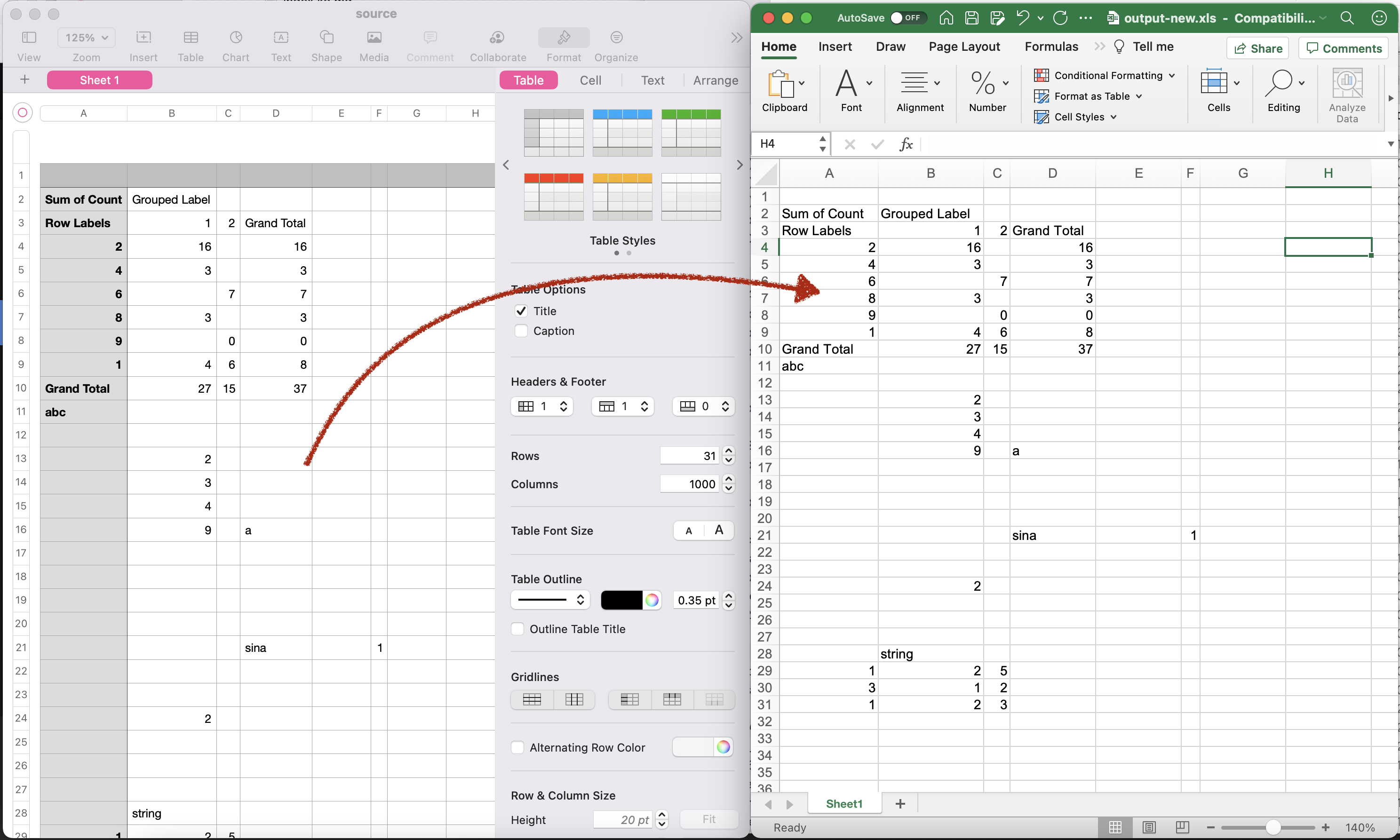
File CSV in anteprima di conversione XLS.
Conversione da CSV a XLS utilizzando i comandi cURL
La conversione di CSV in Excel utilizzando Aspose.Cells Cloud tramite comandi cURL presenta un percorso rapido e accessibile. Questo approccio fornisce semplicità e facilità d’uso e introduce un gateway per una gamma di funzionalità aggiuntive.
Il primo passo in questo approccio è generare un token di accesso JWT utilizzando il seguente comando:
curl -v "https://api.aspose.cloud/connect/token" \
-X POST \
-d "grant_type=client_credentials&client_id=921363a8-b195-426c-85f7-7d458b112383&client_secret=2bf81fca2f3ca1790e405c904b94d233" \
-H "Content-Type: application/x-www-form-urlencoded" \
-H "Accept: application/json"
Una volta ottenuto un token JWT, esegui il seguente comando per convertire il formato CSV in XLS. Dopo la conversione, la cartella di lavoro Excel risultante viene archiviata nell’archivio cloud.
curl -v "https://api.aspose.cloud/v3.0/cells/{inputFile}/SaveAs?newfilename={resultantFile}&isAutoFitRows=true&isAutoFitColumns=true&checkExcelRestriction=false" \
-X POST \
-H "accept: application/json" \
-H "authorization: Bearer {accessToken}" \
-H "Content-Type: application/json" \
-d "{ \"SaveFormat\": \"XLS\", \"ClearData\": true, \"CreateDirectory\": true, \"EnableHTTPCompression\": true, \"RefreshChartCache\": true, \"SortNames\": true, \"ValidateMergedAreas\": true}"
Sostituisci “inputFile” con il nome del file CSV di input disponibile nell’archivio cloud, “resultantFile” con il nome del foglio di lavoro Excel di output da generare e “accessToken” con il token di accesso JWT generato sopra.
Conclusione
In conclusione, il viaggio da CSV a Excel (XLSX, XLS) è stato una testimonianza delle soluzioni versatili fornite da Aspose.Cells Cloud. Attraverso l’intuitivo Aspose.Cells Cloud SDK per .NET o la rapida efficienza dei comandi cURL, puoi sperimentare il potere di trasformazione della conversione dei dati. Che tu sia uno sviluppatore che crea applicazioni sofisticate o un appassionato della riga di comando alla ricerca di soluzioni rapide, Aspose.Cells Cloud è un compagno affidabile, rendendo l’intero flusso di lavoro di elaborazione dei dati più efficiente e ricco di funzionalità.
link utili
articoli Correlati
Consigliamo vivamente di visitare i seguenti blog: